Perbaiki Elemen WSL tidak ditemukan setelah menginstal KB4571756 di Windows 10
Microsoft telah menerbitkan patch KB4571756 untuk Windows 10, versi 2004, dan Windows 10, versi 20H2, yang merupakan pembaruan keamanan yang mengatasi sejumlah kerentanan, dan juga disertai peningkatan umum. Sepertinya itu merusak WSL (Windows Subsystem untuk Linux) untuk beberapa pengguna.
Iklan
Windows Subsystem for Linux (WSL) adalah fitur Windows 10 yang dimaksudkan untuk membantu: pengembang, sebagian besar pengembang web, yang dapat menjalankan daemon dan binari Linux asli dengan cara yang familier lingkungan. Tidak ada mesin virtual, dan tidak ada server jarak jauh yang diperlukan saat Anda mengaktifkan Subsistem Windows untuk Linux. Pengembang yang lebih memilih Windows 10 daripada sistem operasi alternatif dan dari versi Windows sebelumnya mungkin senang memiliki alat ini di gudang senjata mereka. Awalnya, ini hanya mendukung satu distro Linux - Ubuntu. Mulai dari Fall Creators Update, pengguna dapat menginstal distro lain seperti keluarga SUSE Linux dari Microsoft Store.

Seperti yang terlihat oleh Windows Terbaru, pengguna dari dua versi Windows 10 yang disebutkan mendapatkan kesalahan "Elemen tidak ditemukan" ketika mencoba menjalankan WSL. Lainnya melaporkan masalah instalasi umum.
Salah satu laporan mengatakan
Setelah KB4571756, saya juga mendapatkan kesalahan ini. Saya menghapus folder buruh pelabuhan di AppData, lalu mencopot dan menginstal ulang buruh pelabuhan tetapi tidak memperbaikinya. Akhirnya berhasil ketika saya menghapus pembaruan kualitas windows terbaru. (docker dikaitkan dengan WSL dalam kasus ini
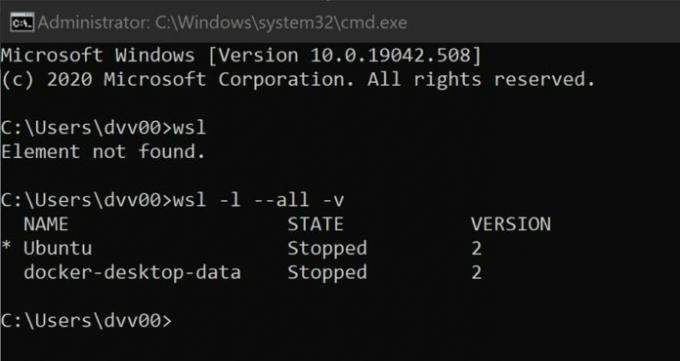
Untuk mengatasi masalah ini, pengguna menghapus pembaruan. Namun, masalah ini belum dikonfirmasi oleh Microsoft. Jika Anda terpengaruh, lakukan hal berikut.
Untuk memperbaiki Elemen WSL tidak ditemukan setelah menginstal KB4571756 di Windows 10,
- Membuka Pengaturan.
- Klik Pembaruan & Keamanan ikon.
- Di sana, pastikan itu pembaruan Windows dipilih di sebelah kiri.
- Di sebelah kanan, klik Lihat riwayat pembaruan.
- Klik Copot pemasangan pembaruan untuk membuka jendela Panel Kontrol klasik.
- Temukan pembaruan KB4571756 dan klik pada Copot pemasangan tombol.
- Mulai ulang OS.
Jika Anda masih memiliki masalah dengan WSL, Anda dapat mencoba menginstal ulang distro Linux yang telah Anda instal.



